
要说明的一点是,并不是一定要建立工程文件后才可以打开原理图编辑器,即使没有工程文件,也可以打开原理图编辑器建立一个自由原理图文件,如果需要,用户仍然可以将这个原理图文件添加至其他工程文件中。
1)选择“File”→“New”→“Schematic”命令,启动原理图编辑器。
2)进入原理图编辑器后,在工具栏中出现了很多按钮。如果此前已经打开了一个工程文件,新建的原理图文件会自动加入到当前工程文件中,并列于原理图文件夹下。例如,打开在前面建立的My first project.PrjPCB工程文件后,再执行第1)步的操作,一个系统默认名称为Sheet1.SchDoc的原理图文件会自动加入到My first project.PrjPCB中,如图1-34所示。
3)选择“File”→“Save”命令,在弹出的对话框中选择合适的路径并输入文件名(如My first Sheet),单击“保存”按钮即可。此时在“projects”面板中可以看到一个名为My first Sheet SchDoc的原理图文件已加入到My first project.PrjPCB中,如图1-35所示。
如果用户未打开任何工程或者将所有已打开的工程文件全部关闭,再选择“File”→“New”→“Schematic”命令,则会建立一个默认名称为Sheet1.SchDoc的自由原理图文件(Free Documents),保存后它不属于任何工程文件,如图1-36所示。
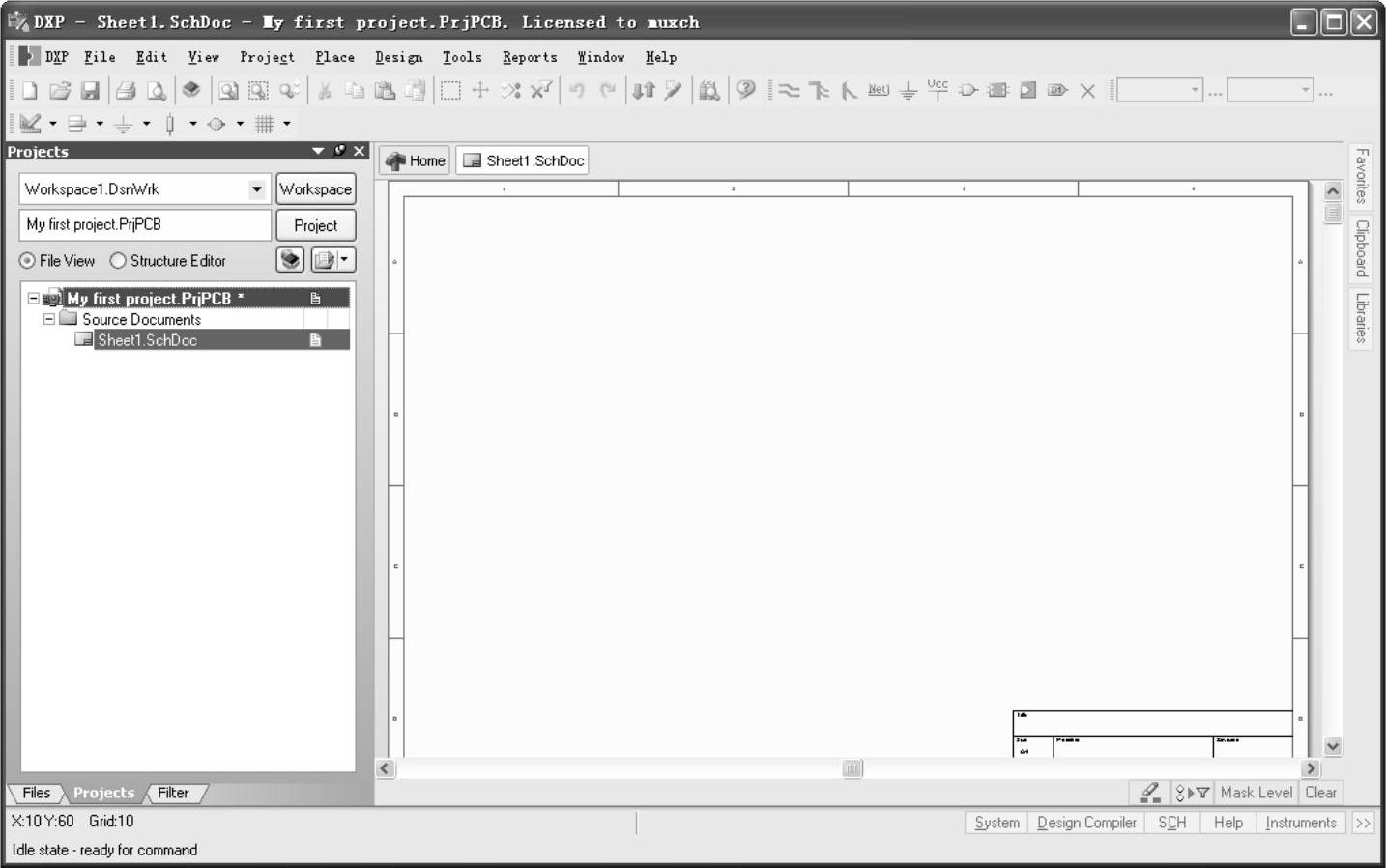
图1-34 新建的原理图文件

图1-35 保存后的原理图文件
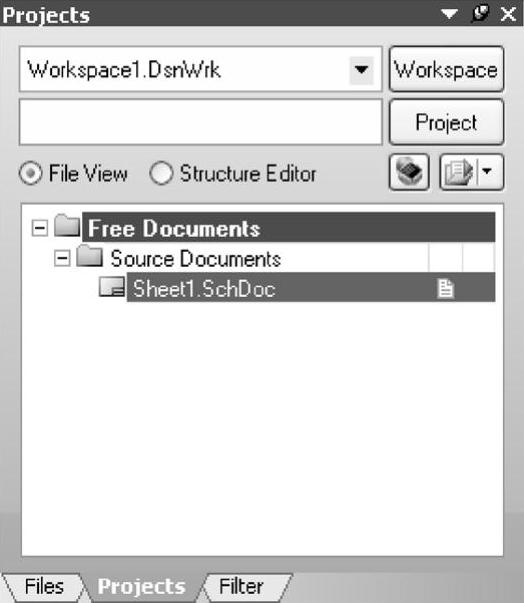
图1-36 自由原理图文件
注意:在保存自由文件时,自由文件的文件名一定不能与同一文件夹下的属于某个工程的相同类型文件同名,否则原工程中的文件将被替换,而且系统也不会提示用户。
免责声明:以上内容源自网络,版权归原作者所有,如有侵犯您的原创版权请告知,我们将尽快删除相关内容。




